1ª OPCIÓN (Recomendable para garantizar que nunca se perderán)
SUBIR COMO ADJUNTOS
1º PASO
En la parte baja de nuestro cuadro de texto nos encontramos dos pestañas azules, Opciones y Adjuntos. Picamos en esta segunda.
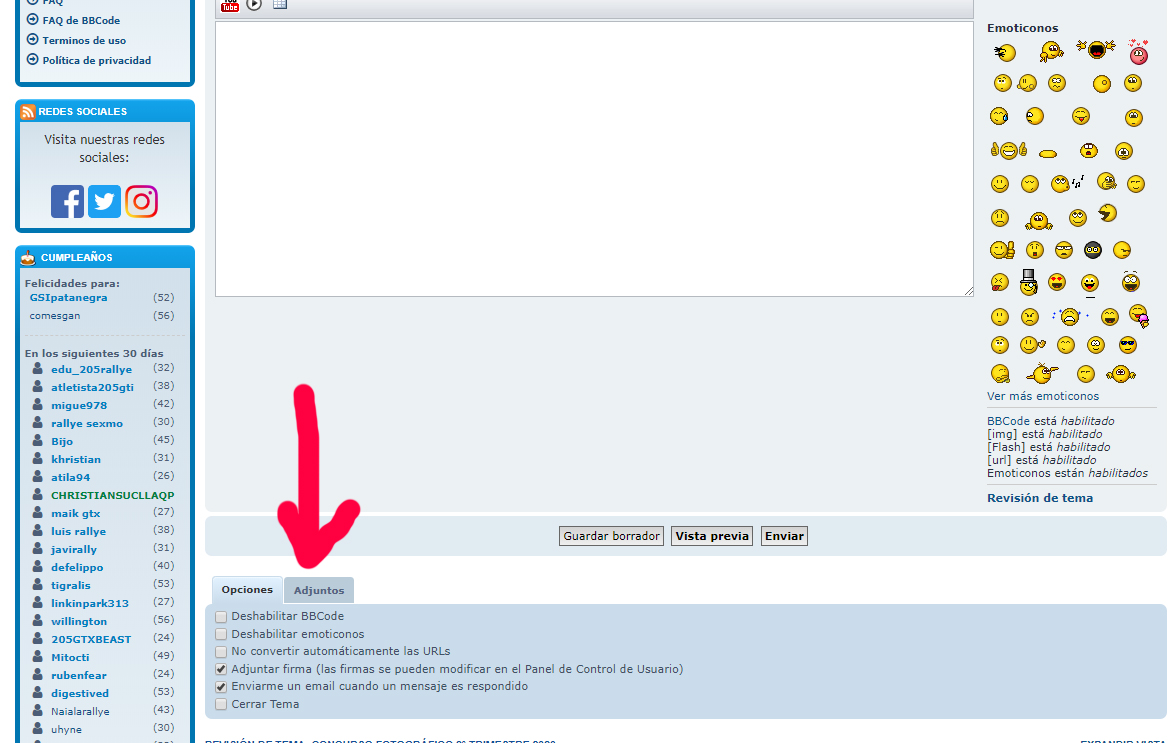
2º PASO
Clicamos sobre "Añadir archivos". Se nos abrirá nuestro explorador de archivos si nos encontramos en un PC o en caso de moviles/tablets nuetra galería, gestor de archivos... Lo que tengamos predeterminado o nos de a elegir.
Vamos a la ubicación de nuestra o nuestras fotos y la/s selecionamos.
Se abriran e irán cargandose como se muestra en una barrita verde a su derecha, para al terminar mostrarse un tick verde.
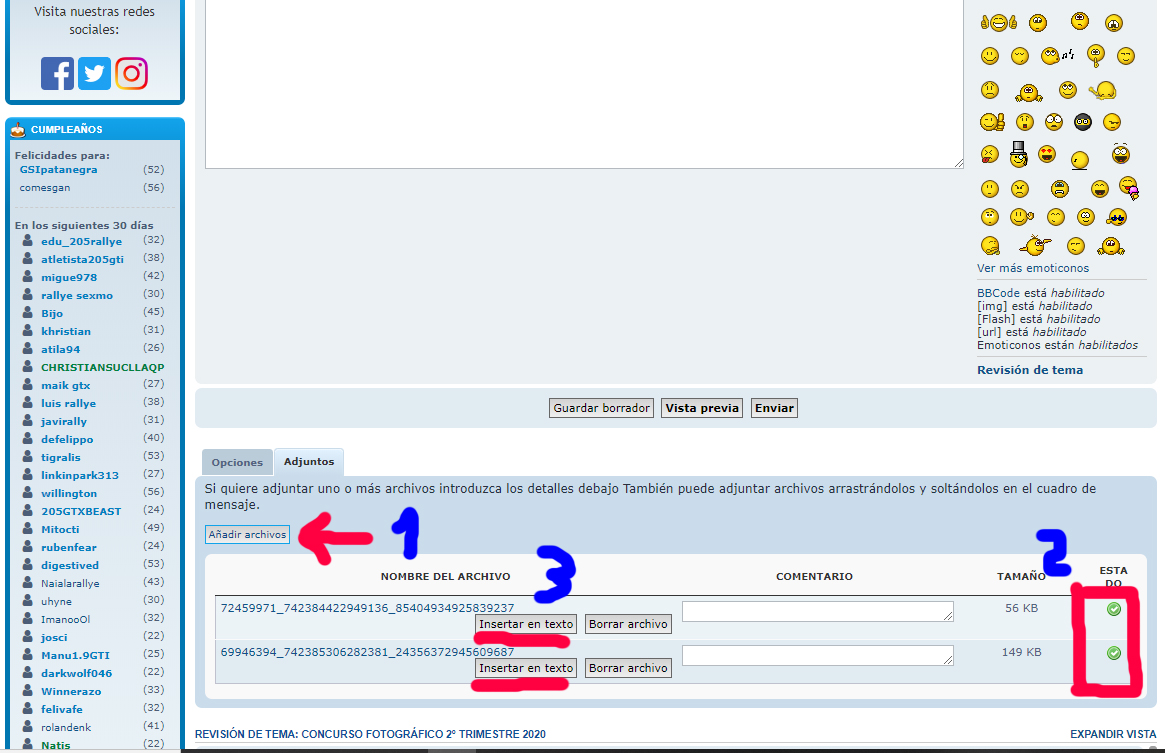
3º PASO
Si enviamos en mensaje tal cúal aparecerán todas las fotos al final de este, pero si lo que queremos es ir colocando cada imagen estructurada en el texto para ir comentando una por una por ejemplo, simplemente tenemos que clickar sobre Inserta r en texto. Irán colocándose los códigos de cada imagen en el cuadro de texto pudiendolos ordenar a nuestro gusto.
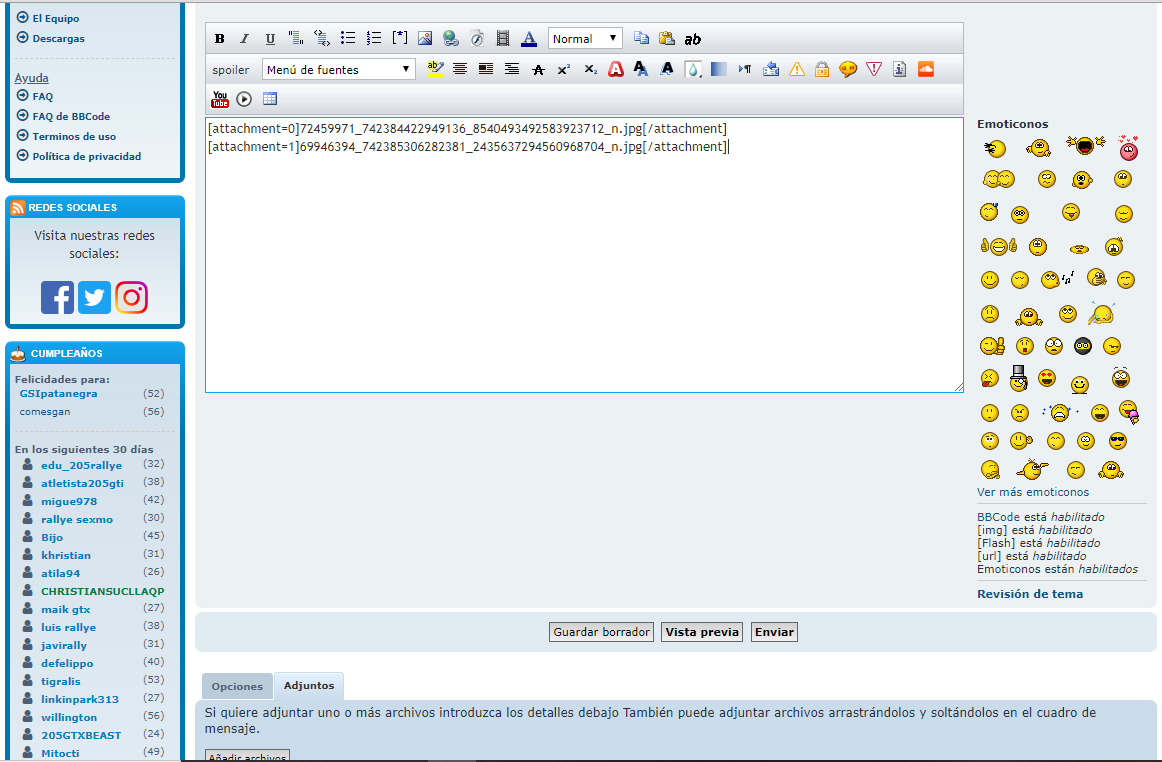
2ª OPCIÓN (En caso de que tengamos problemas como adjuntos. Al subirsen externamente al foro no se garantiza su durabilidad)
www.postimage.org
COMO SUBIR 1 FOTO
1º PASO
Nada más introducir la dirección en el navegador nos encontramos la página principal.
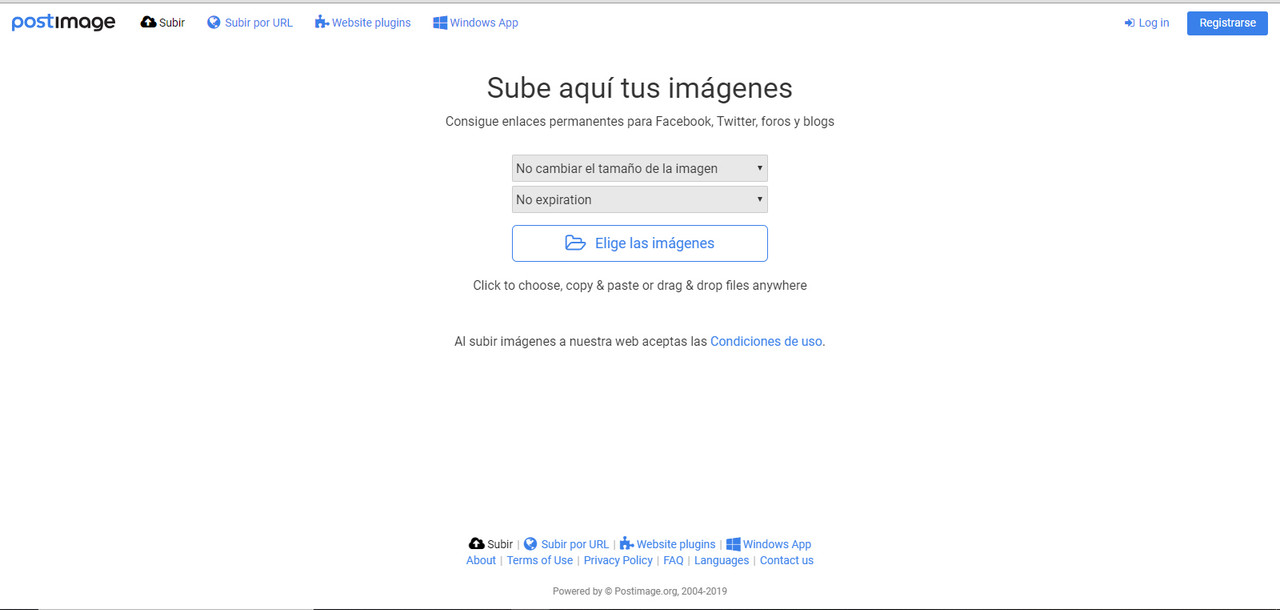
Tan solo hay 3 botones, el primero nos permite escoger que tamaño quieres que tenga la imagen, normalmente no hay que cambiar nada, pero viene bien para escoger Thumbnails para las fotos de perfil por ejemplo. El resto del tiempo no cambiaremos nada.
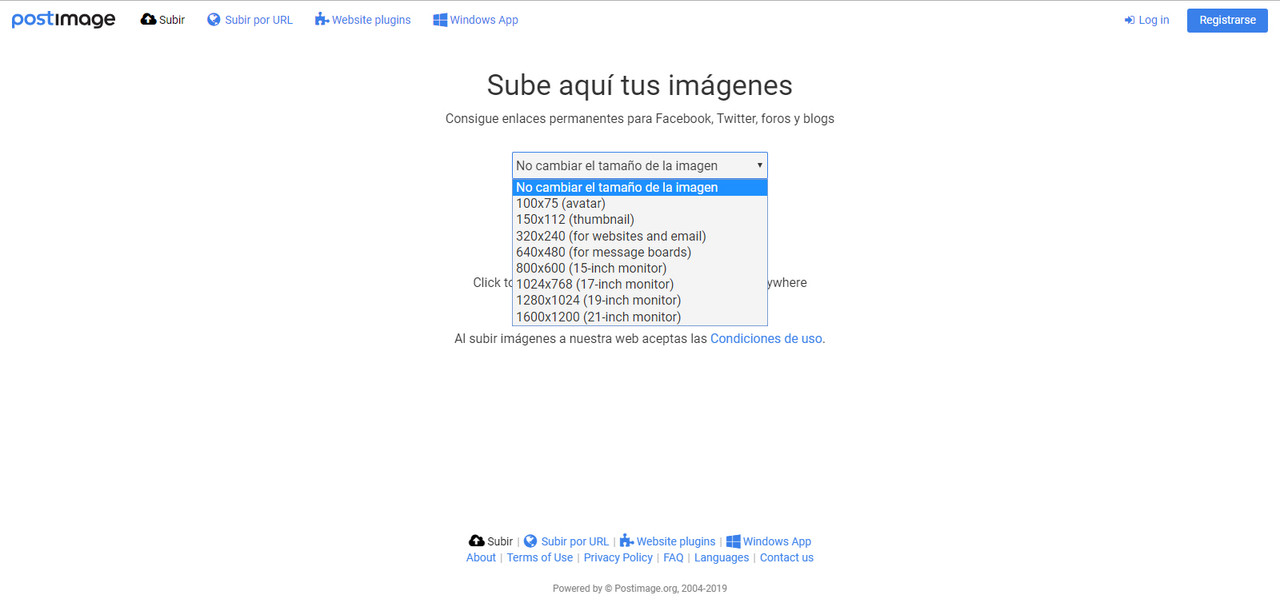
Clicamos en el último botón, se nos abre la tipica ventana donde examinaremos las carpetas de nuestro PC y escogeremos la foto que queremos subir.
2º PASO
Una vez enviada la siguiente pantalla nos indica el porcentaje de carga de la imagen en la web.
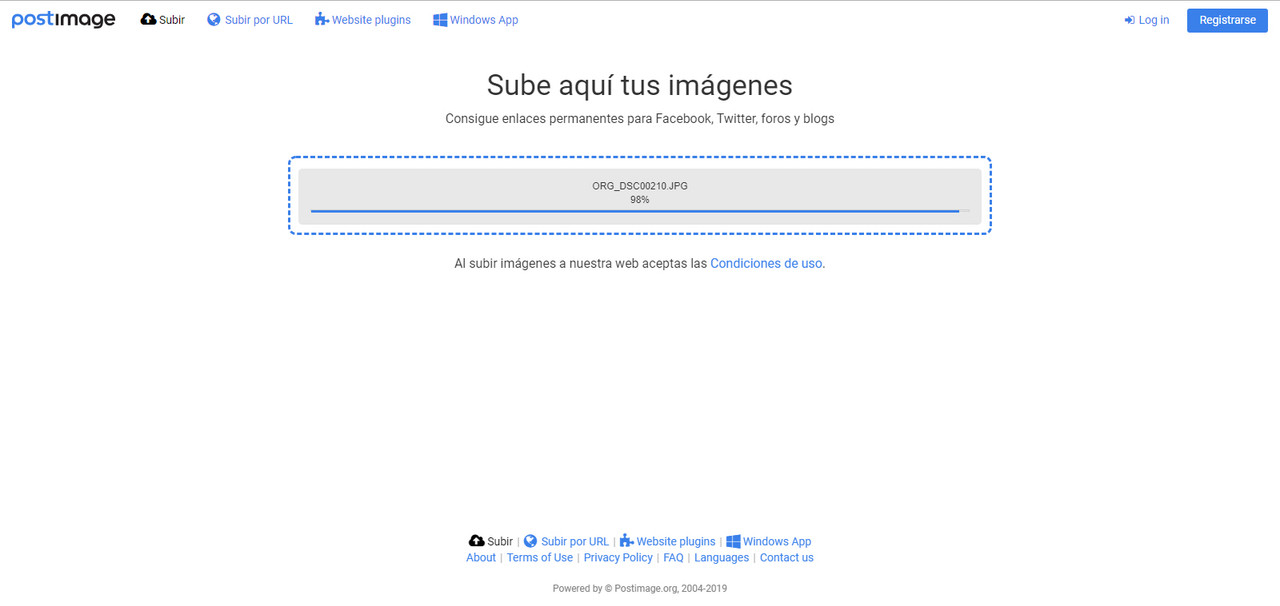
3º PASO
Una vez completada la subida, se nos abren las diversas opciones que tenemos, a nosotros nos interesa la que indica HOTLINK FOR FORUMS. Clicamos en el boton del lado derecho del código, ya solo tendremos que volver al post del foro y pegar el enlace con el típico comando Ctrl+v o botón derecho+Pegar

COMO SUBIR VARIAS FOTOS
3º PASO
Seguimos los 2 primeros pasos anteriores, con la diferencia que en vez de seleccionar una sola foto ahora serán varias. La pagína nos indica esta vez el porcentaje de todas las fotos que se van subiendo:
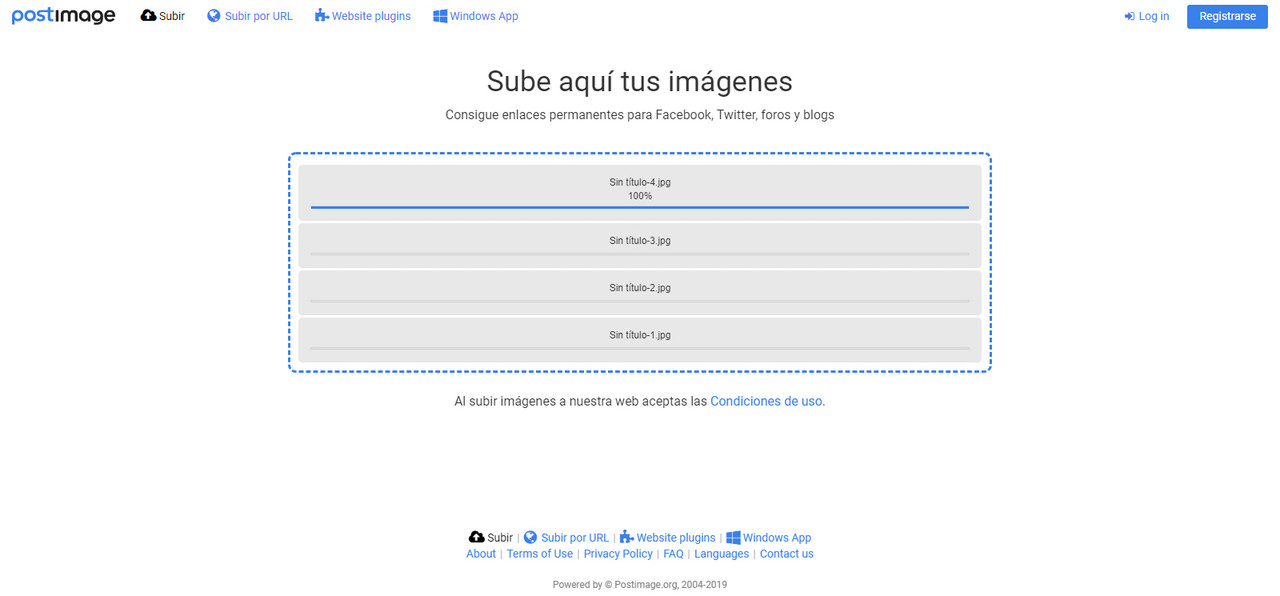
4º PASO
Una vez subidas la página es un poco diferente a la que nos aparece con solo una imagen. Nos aparecen los códigos de todas las imágenes en una columna.
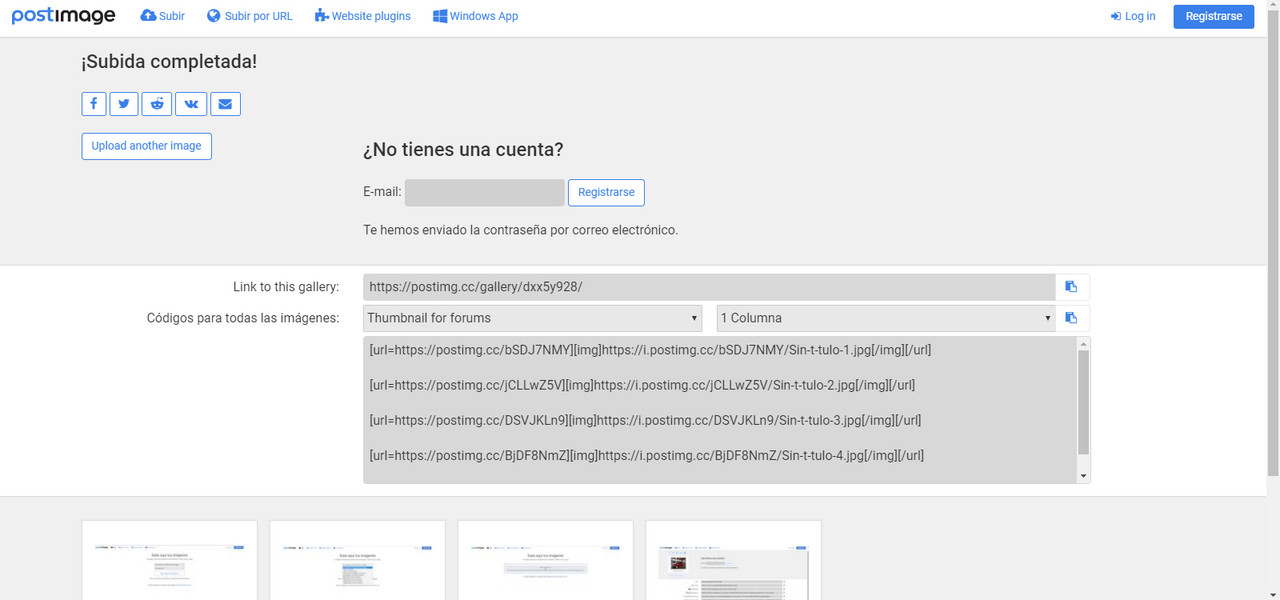
5º PASO
Al igual que antes necesitamos el Hotlink for Forums, para ello clicamos donde pone Thumbnails for forums ya que es la opción predeterminada, y se nos desplegarán el resto de imagenes. Tan solo seleccionaremos Hotlink for Forums y clicamos en el botón derecho con la imagen del portapapeles. Vamos al post y pegamos los códigos.
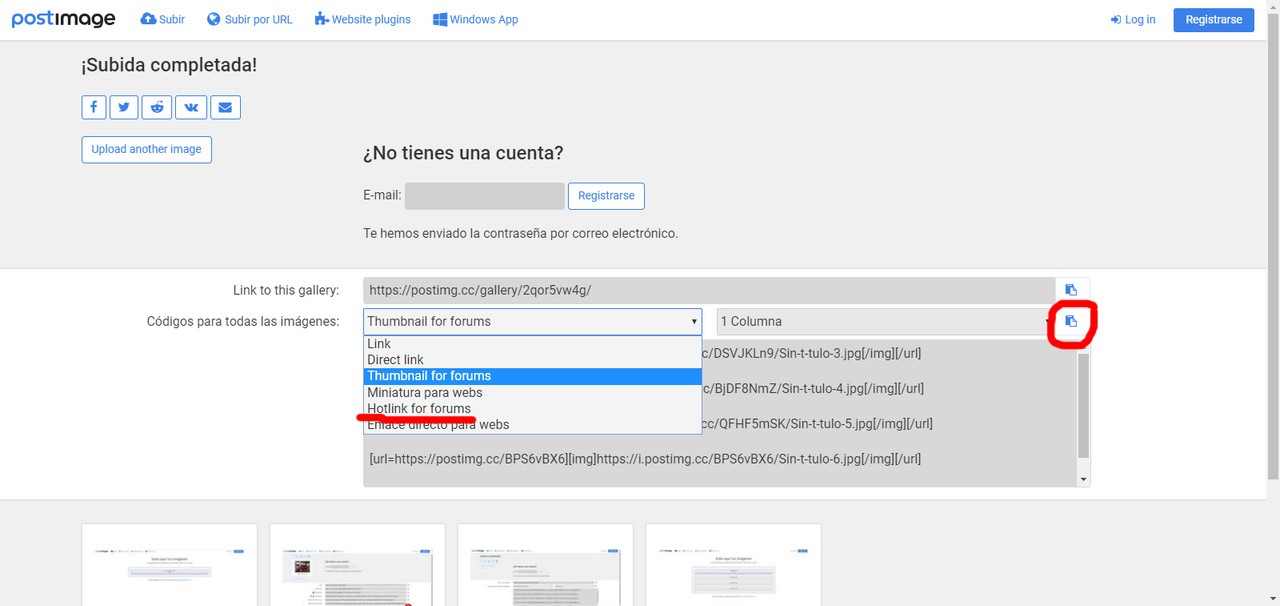
Un pequeño detalle que no es necesario realizar, pero a mi me gusta hacerlo para que debajo de las fotos no queden enlaces a la página o de publicidad: Cuando copiamos el código [IMG] nos aparece antes y después de este otro código de este tipo ------, ejemplo:
------[IMG-------------------/IMG][URL]------[/URL]
Tan solo se trata de eliminar ese codigo URL que os sombreo en amarillo una vez ya lo tenemos todo en el post.
Que aproveche!









